윈 도 우 윈도8.1 설치 방식이 달라졌네요
2017.09.10 21:02
https://windowsforum.kr/qna/9115105
질문 보고 테스트 해봤습니다. 원래 윈도8.1은 4년 전에 처음 나왔을 때도 로컬계정으로 설치하는 방법이 팁으로 올라올 정도로
로컬 계정 찾기가 어려웠습니다. 또 그런 건 줄 알고 테스트 했는데요. 그게 아니라 설치 방식이 달라졌더군요
이제 정말 숨은 그림 찾기 인지...아예 로컬계정은 메뉴가 없는 것 같습니다
하지만 4년전에 처음 나왔을 때도 정식으로 로컬계정으로 설치하는...숨겨져 있는 메뉴를 몰랐을 때도 2가지 방법이 있었습니다
질문의 댓글에 쓴 것처럼, 원초적인 방법으로 랜선 뽑고 설치하기...무조건 됩니다. 로컬계정 자체를 폐지할 수는 없겠지요.
그 다음에 엉터리 이메일과 암호를 입력하는 방법입니다. 랜선 뽑는 거는 다시 꽂아야 하고 귀찮기 때문에....이 방법을 했었죠
나중에는 숨은그림찾기 처럼 숨어있는 로컬계정을 찾아서 그 방식으로 설치하고 있었습니다만...
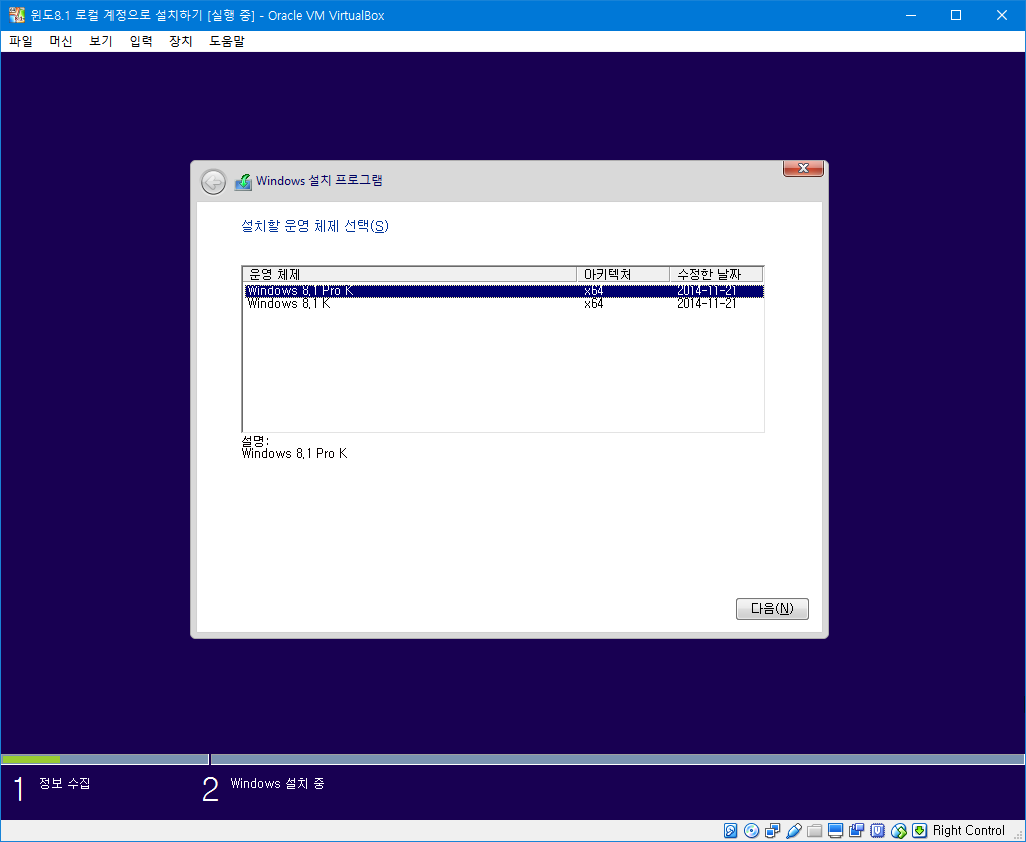
2014년 12월에 출시된 윈도8.1 with update 중에서도 2번째 정식으로 나온 msdn 순정이미지입니다. 64비트 멀티플 에디션입니다.
ko_windows_8.1_with_update_x64_dvd_6051491.iso 입니다. 순정 상태로는 제품 키를 입력해야 윈도 설치가 진행 되기 때문에...
키 입력하는 귀차니즘 때문에 sources 폴더에 ei.cfg만 넣어서 진행했습니다
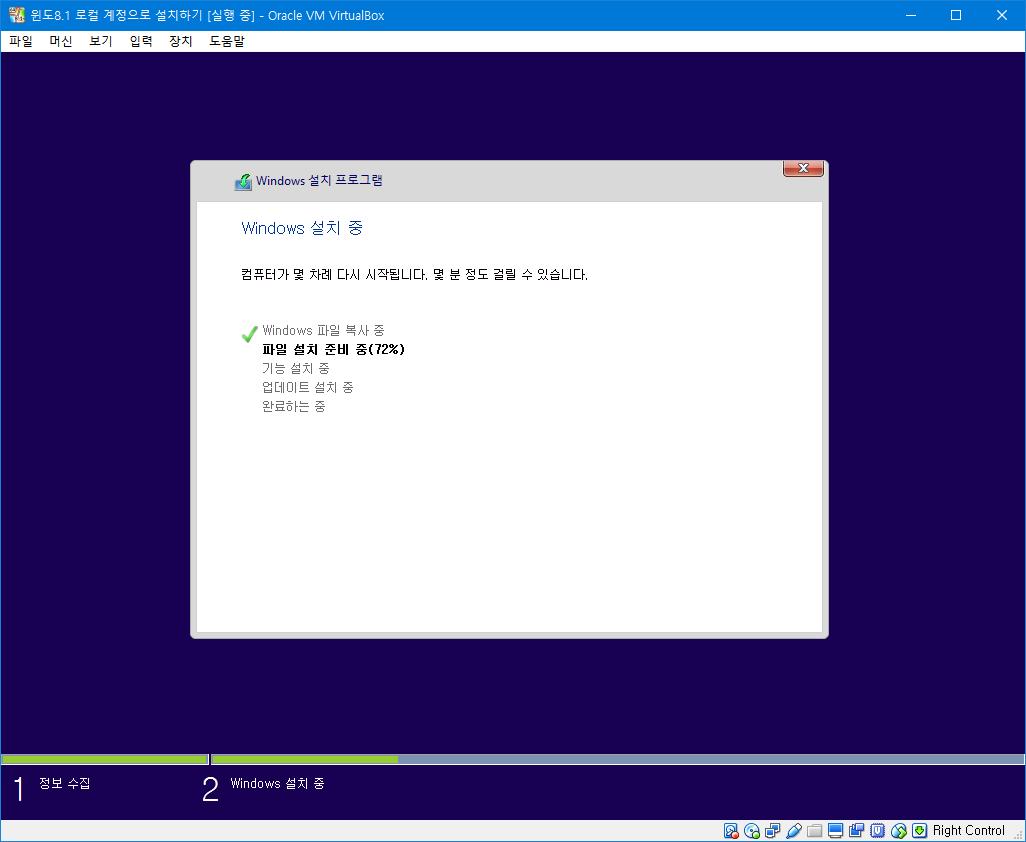
그냥 설치 진행 과정의 그림들입니다
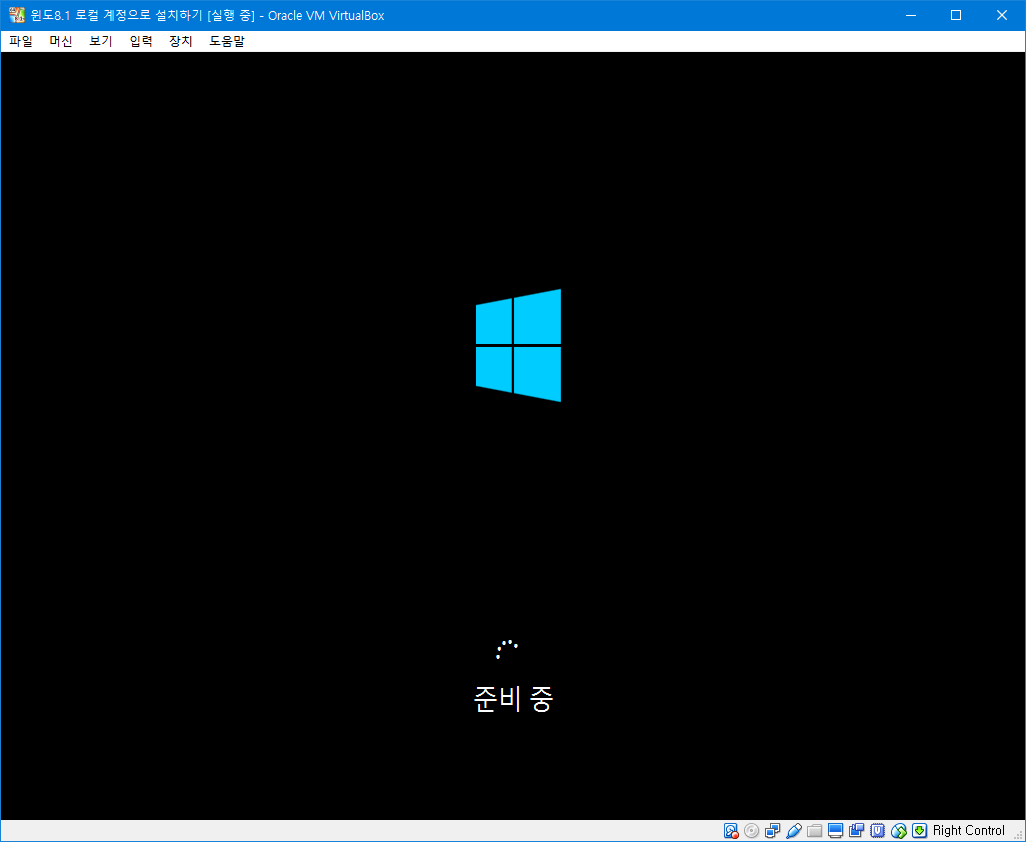
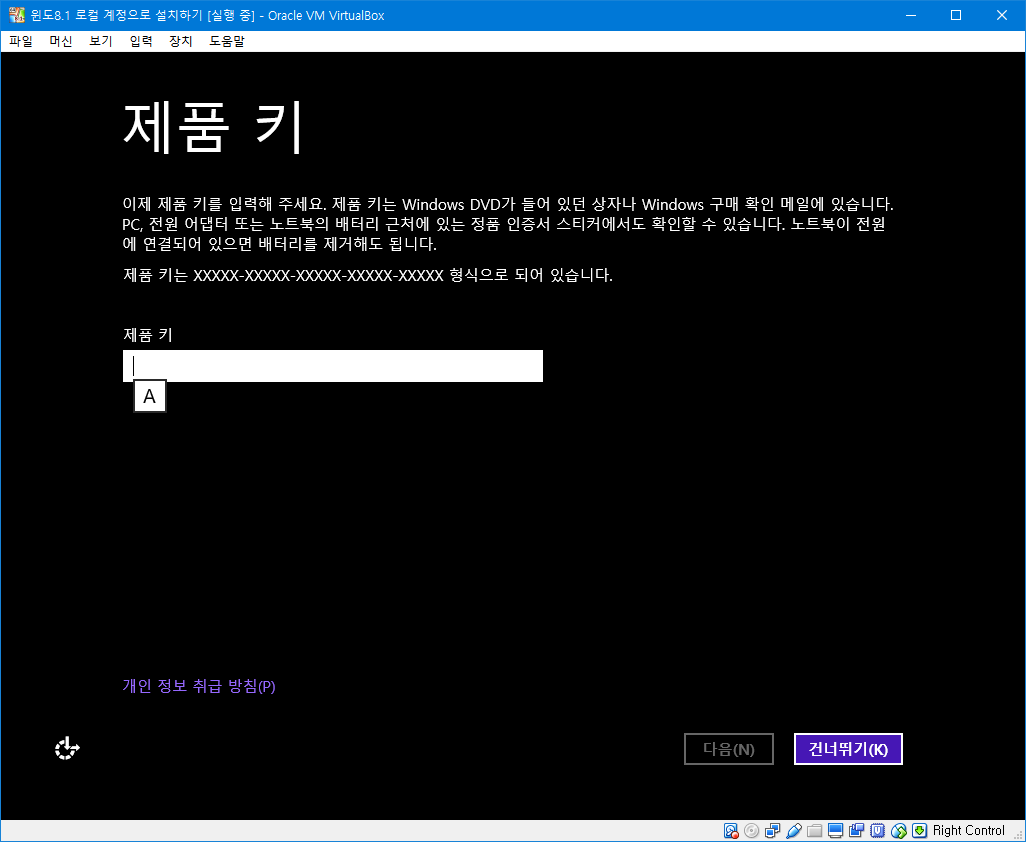
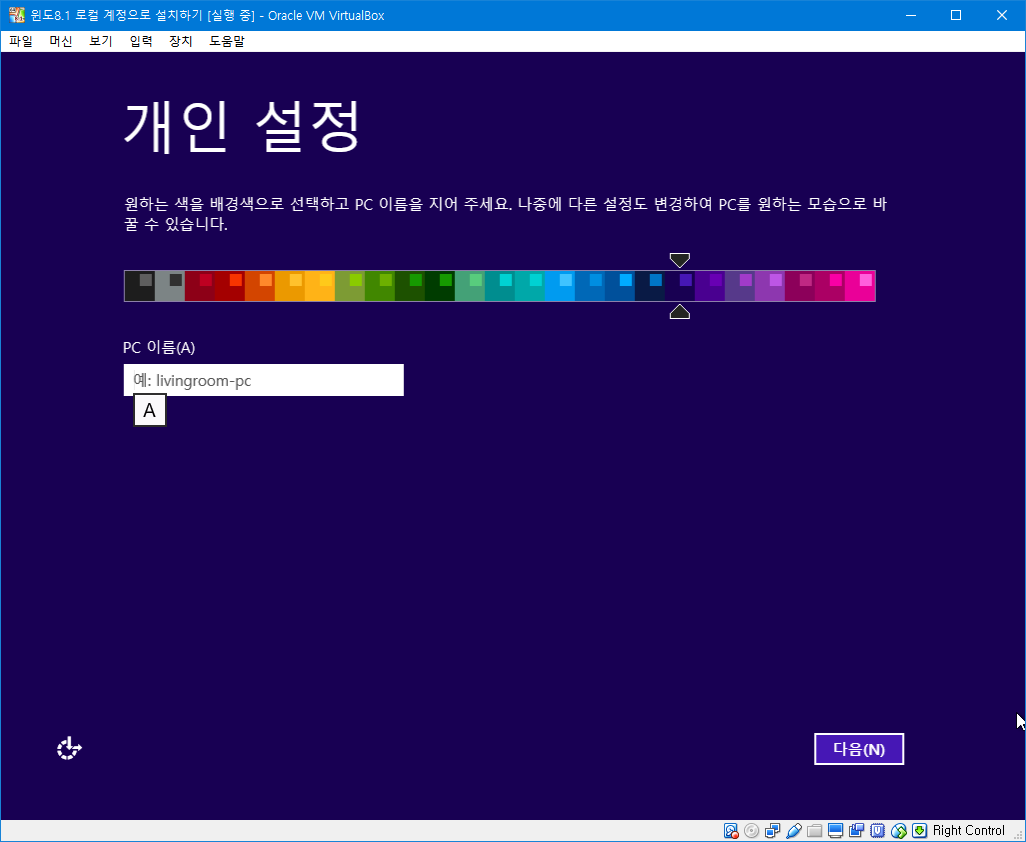
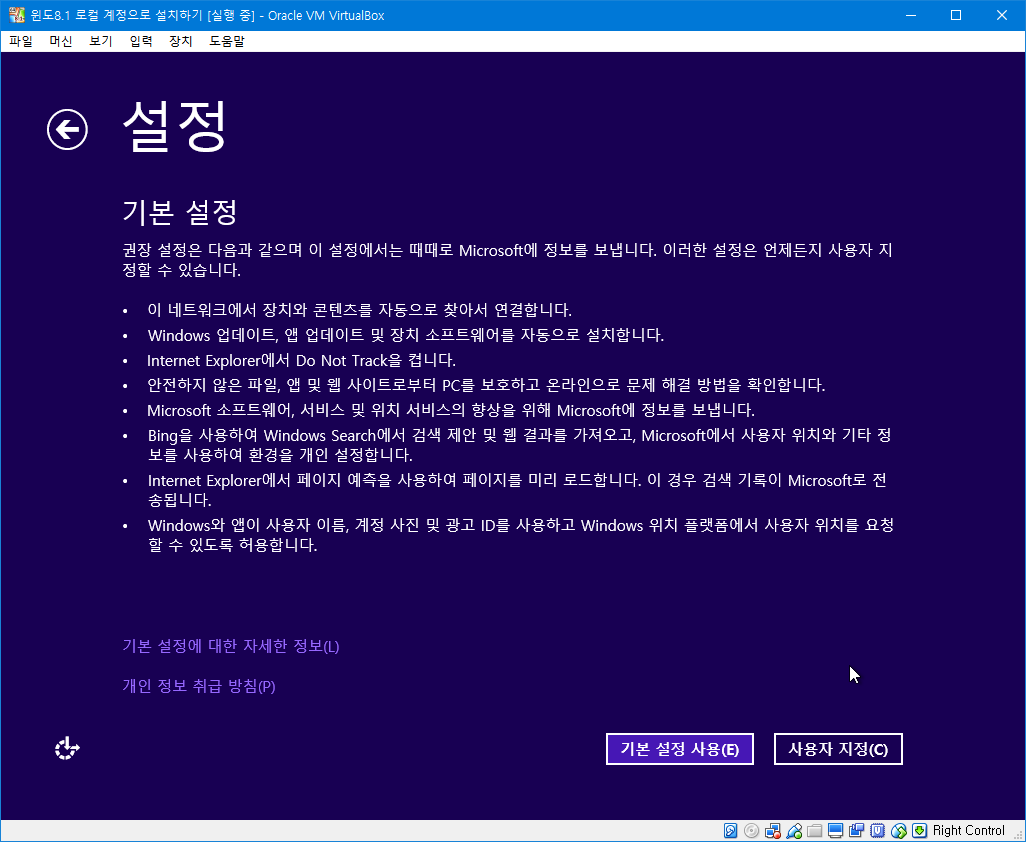
기본설정을 사용하지 않고 사용자지정을 선택했습니다. 더 과정이 길어집니다
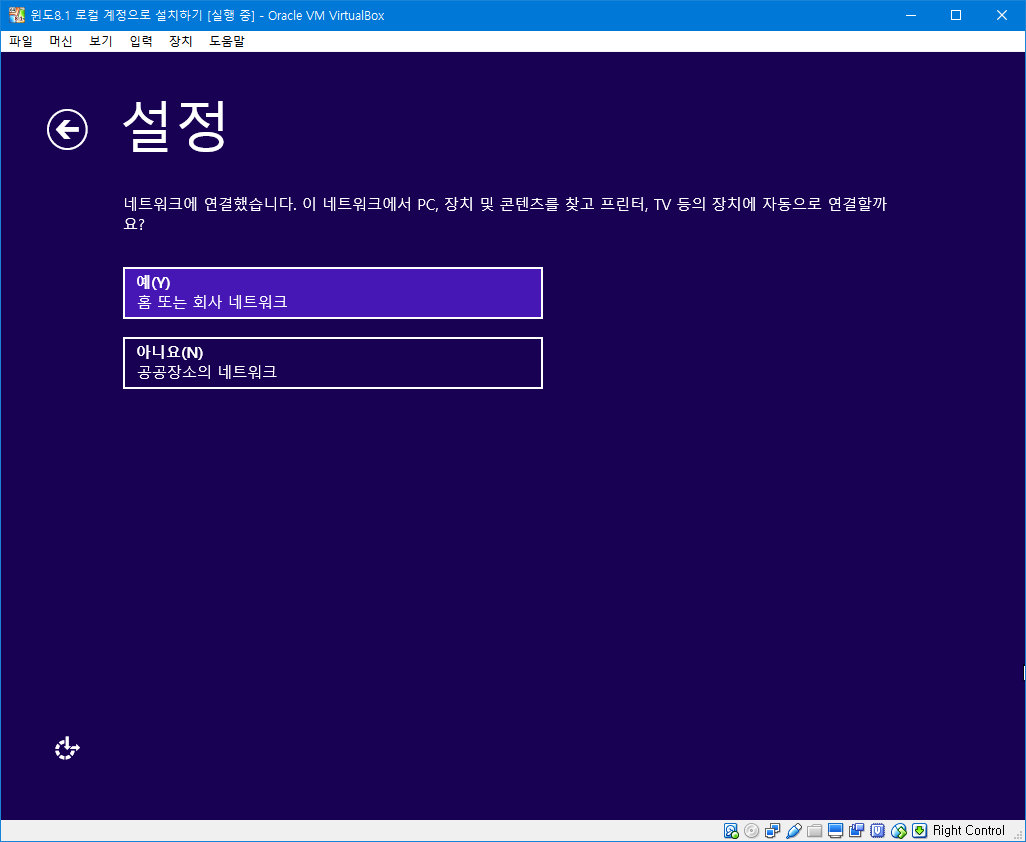
공공장소를 선택했습니다
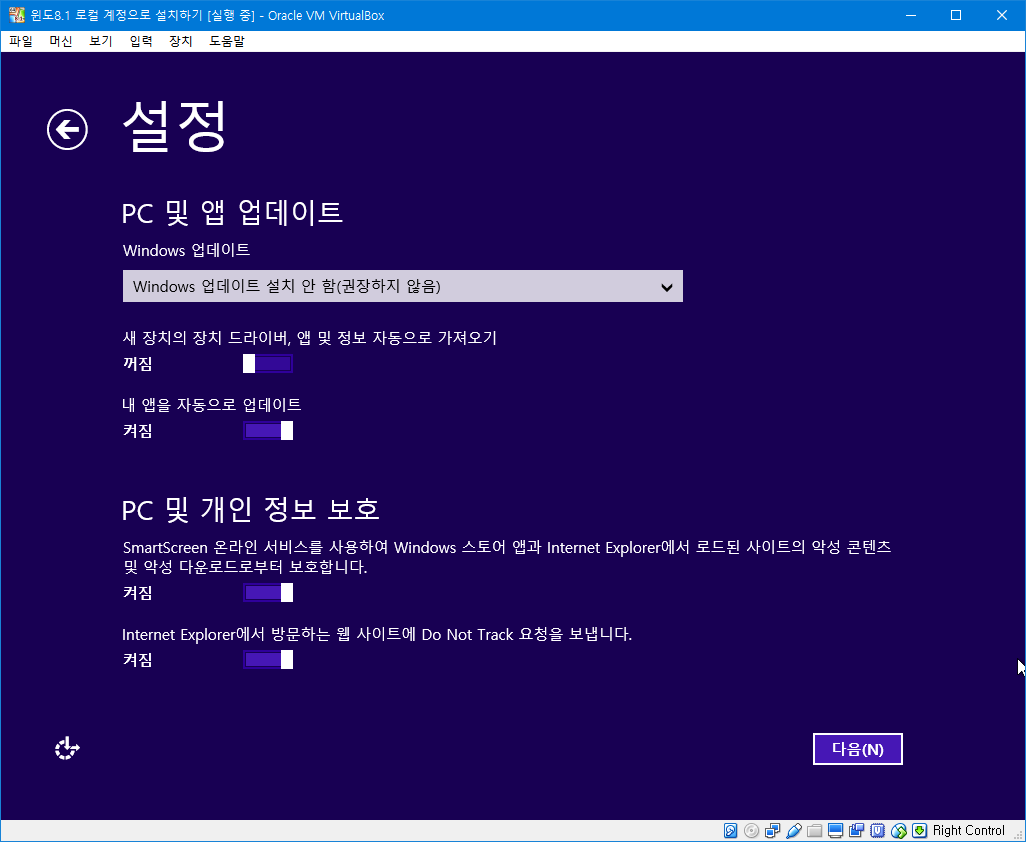
윈도 업데이트나 드라이버를 자동 설치되지 않도록 했습니다.
요즘 윈도10에서 드라이버 자동 설치 때문에 문제인데요. 윈도8 시절부터 있었습니다. 단지 윈도8 때는 이렇게 설치 단계에서
드라이버 자동 설치를 하지 않도록 설정이 쉽게 가능했습니다.
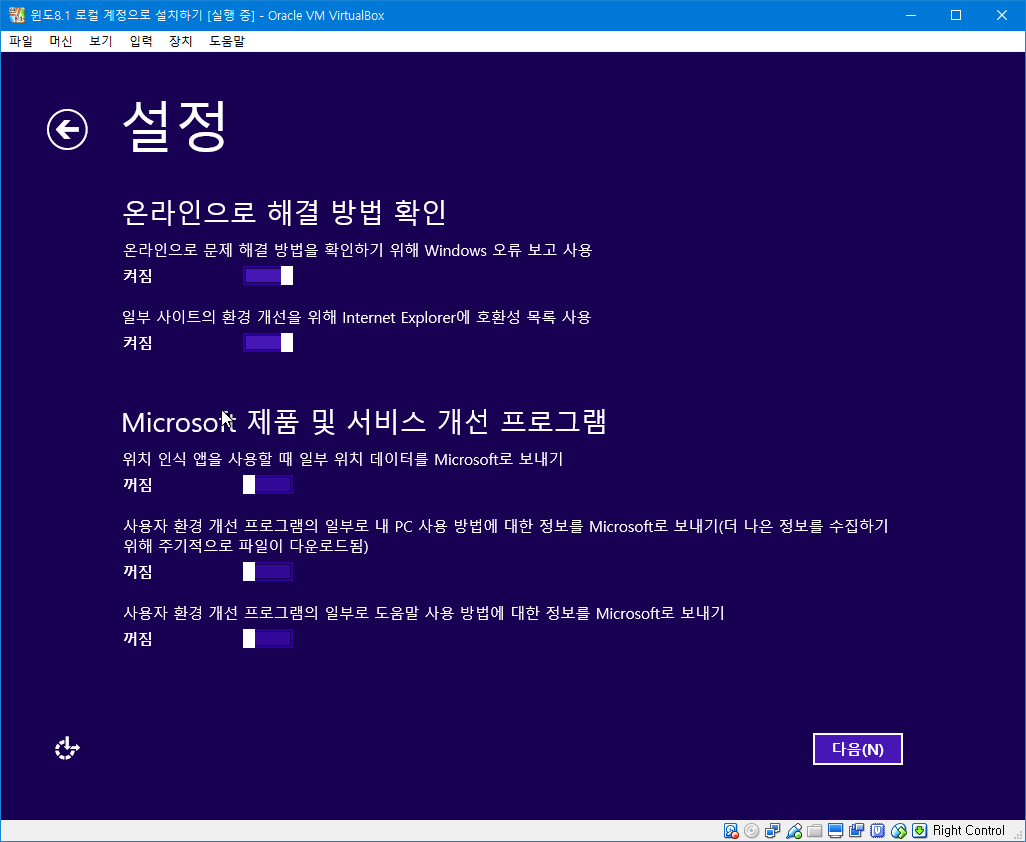
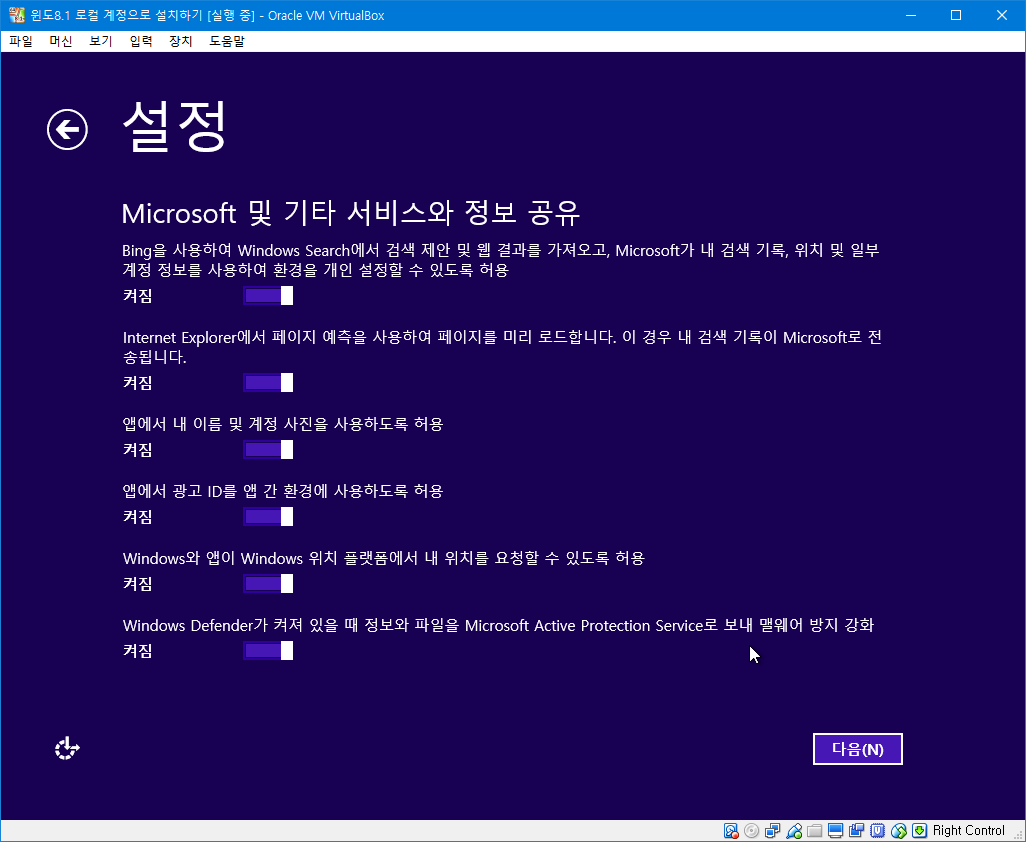
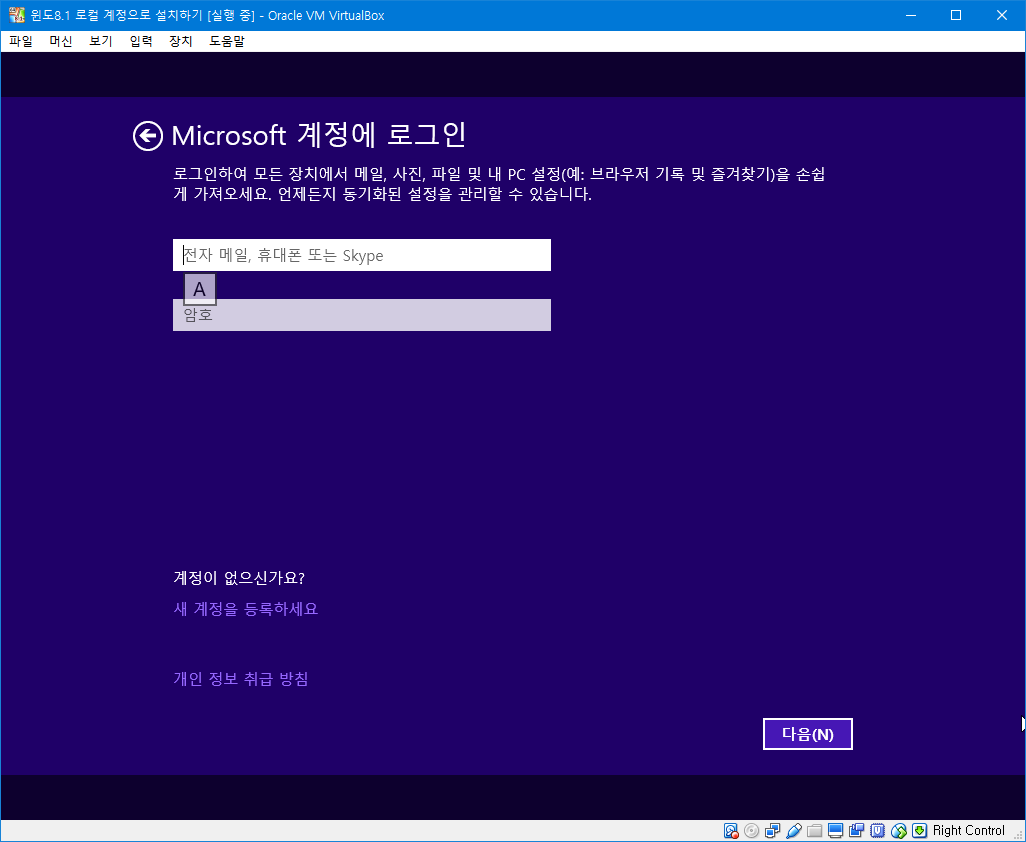
드디어 계정 단계입니다.
여기서 예전에 로컬 계정으로 정식으로 설치하는 방법은 새 계정 만들기 선택 한 후에 로컬계정인데요
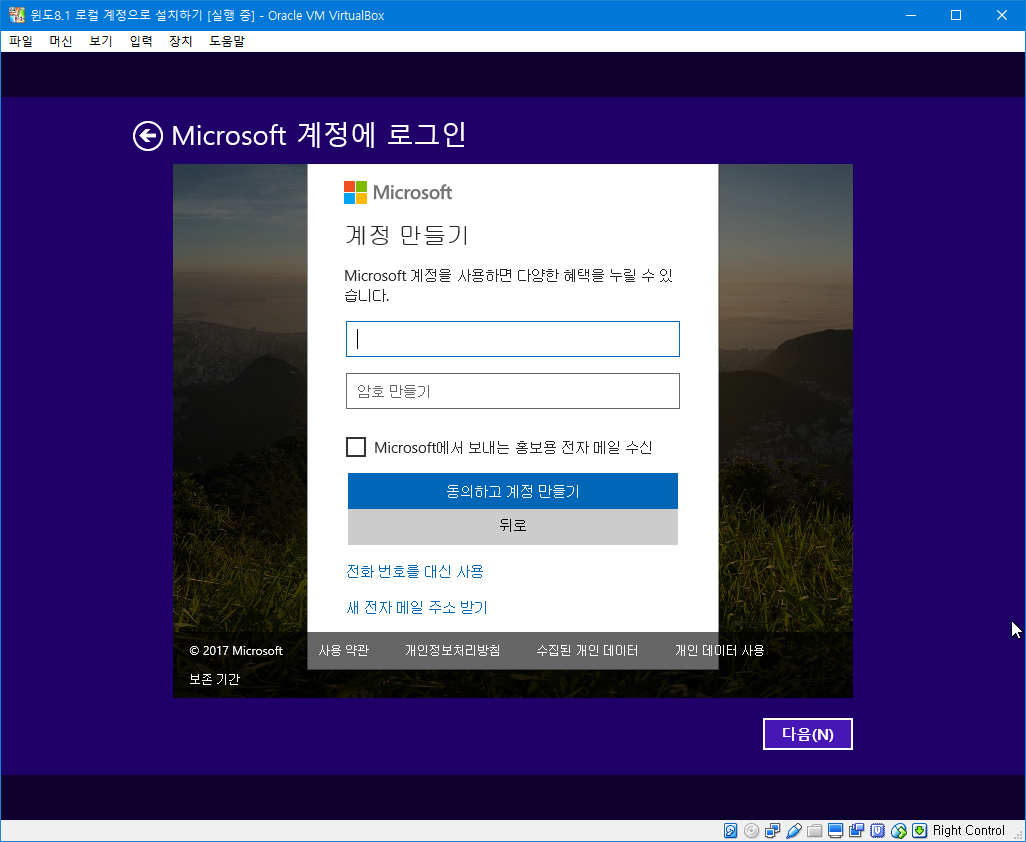
와아...이렇게 달라져버렸네요. 제가 다달이 테스트 설치를 합니다만...무인설치를 하기 때문에 이렇게 바뀐 줄도 몰랐습니다
아..그러고 보니까 제가 한대로 무인설치를 이용하는 것도 로컬계정으로 설치하는 방법이 되겠네요
무인설치가 적용되지 않는 경우 -이동식 usb가 아닌 로컬 usb인 경우, 외장하드의 경우- 에도
Windows 폴더에 Panther 폴더에 autounattend.xml 파일을 unattend.xml 변경하여 넣어주시면 무조건 적용됩니다
원래 iso의 루트에 있는 autounattend.xml 파일을 저렇게 윈도 설치 할 때도 복사하여 넣어서 윈도 설치가 진행됩니다. 이걸 이용하는 겁니다
윈도 셋업에서 저렇게 윈도 설치가 진행됩니다. 그러면 부팅 첫 화면만 무인설치가 적용되지 않고...재부팅 후에는 무인설치가 적용됩니다
-> 무인설치는 그냥 PE로 부팅하여 윈도를 설치해주시는 것이 편리하실 듯 합니다. 저렇게 직접 넣으시려면 install.wim 수정하셔야 됩니다.
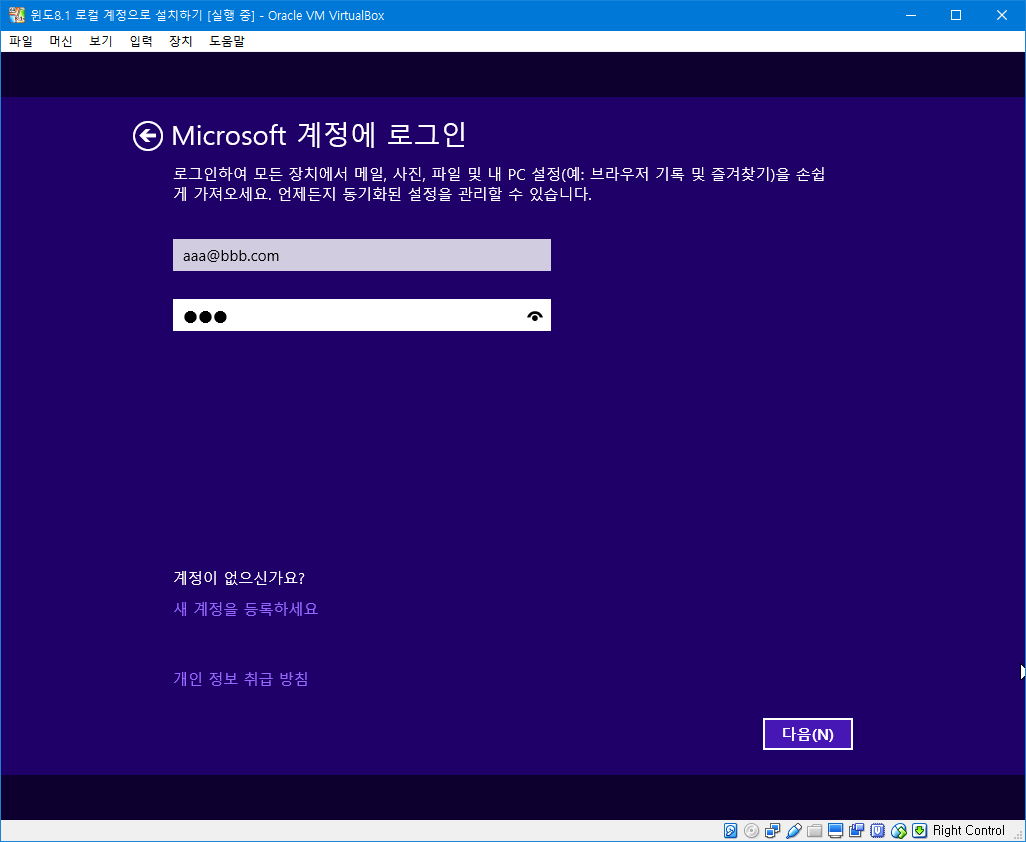
정식으로 숨은그림찾기는 제가 소질이 별로 없어서 바로 그만두고...
예전에 정식으로 로컬계정 메뉴를 찾지 못 했을 때 2가지 꼼수 - 랜선 뽑기, 엉터리 ms계정 입력 -
중에 랜선은 뽑았다가 다시 꽂아야 하는 귀차니즘이 있어서 엉터리 메일과 암호 입력하는 방법을 사용했습니다. 이걸 테스트해봅니다
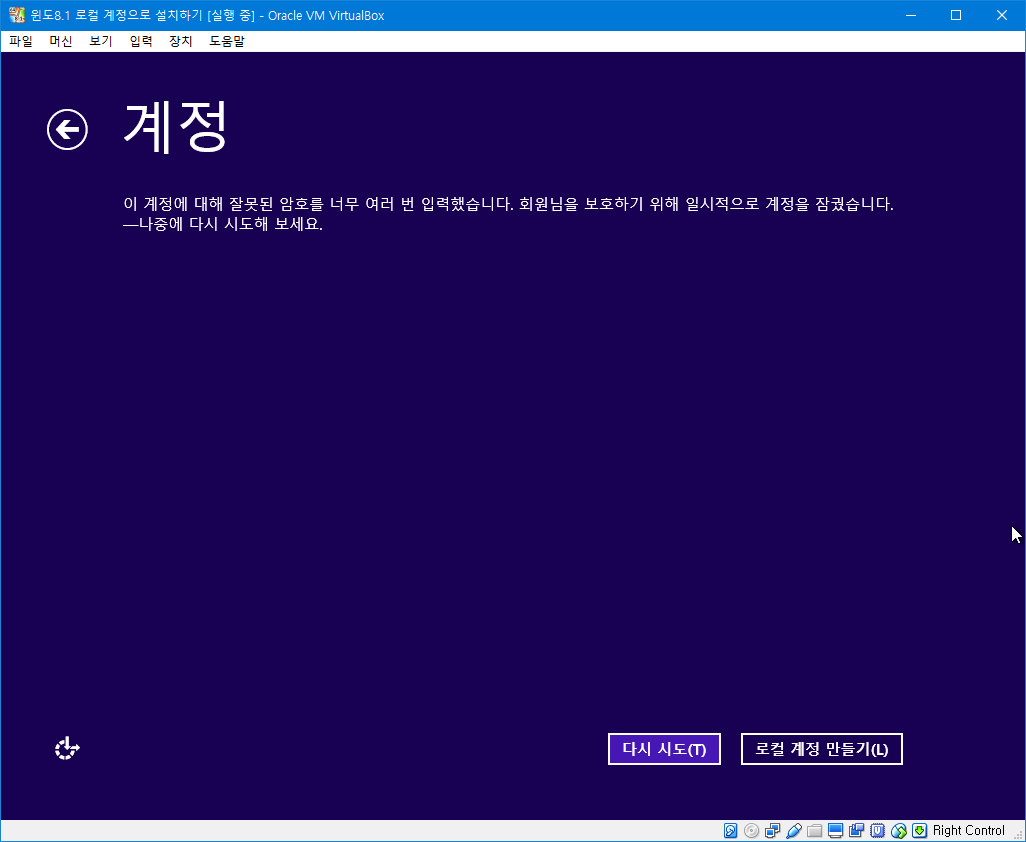
이건 아직도 잘 되네요. 오른쪽 아래에 로컬계정 만들기가 있습니다
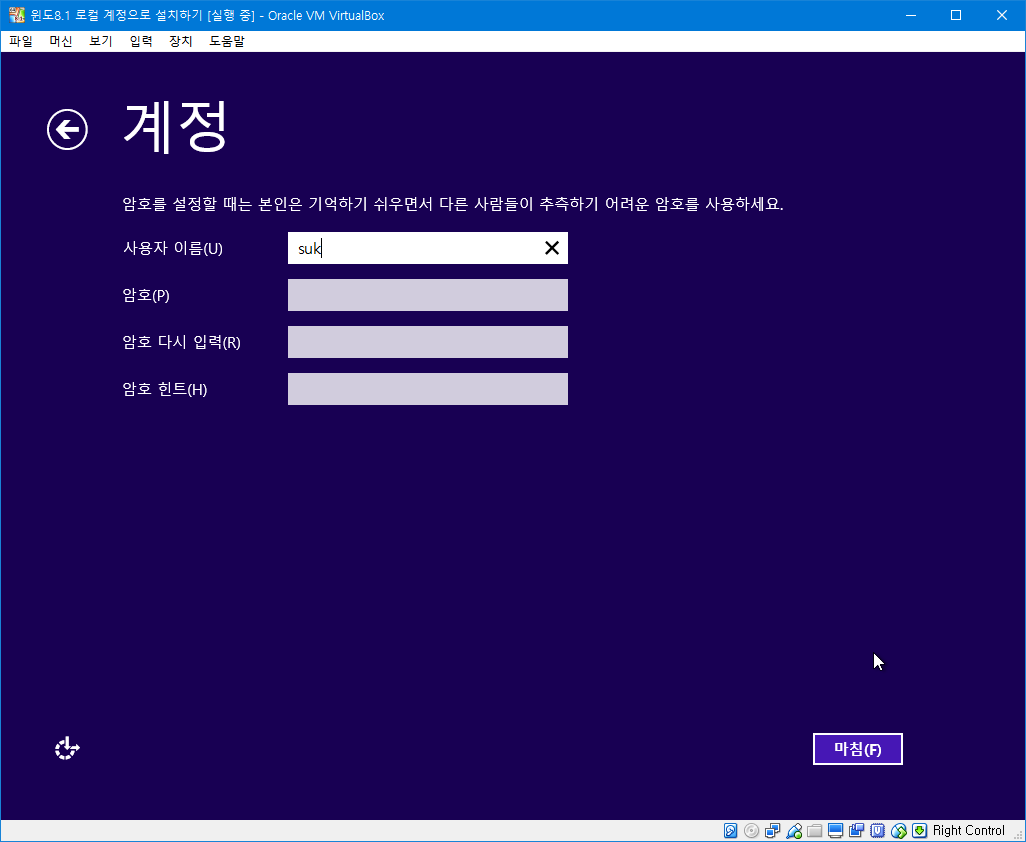
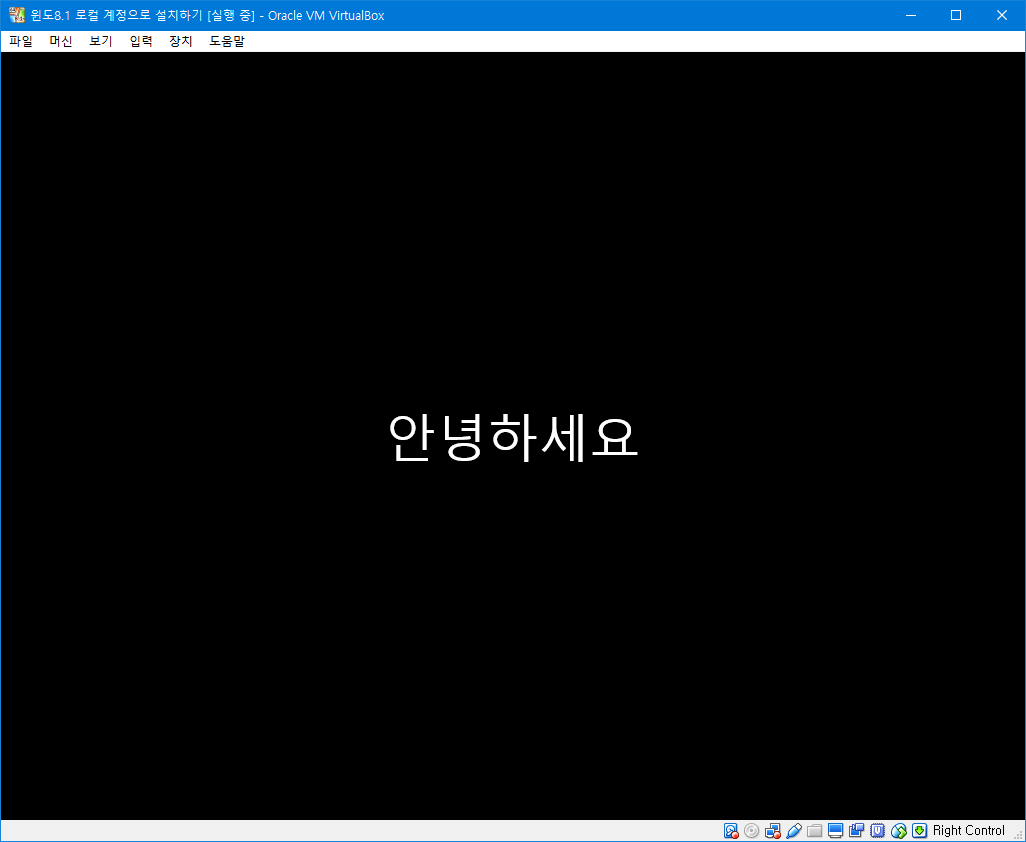
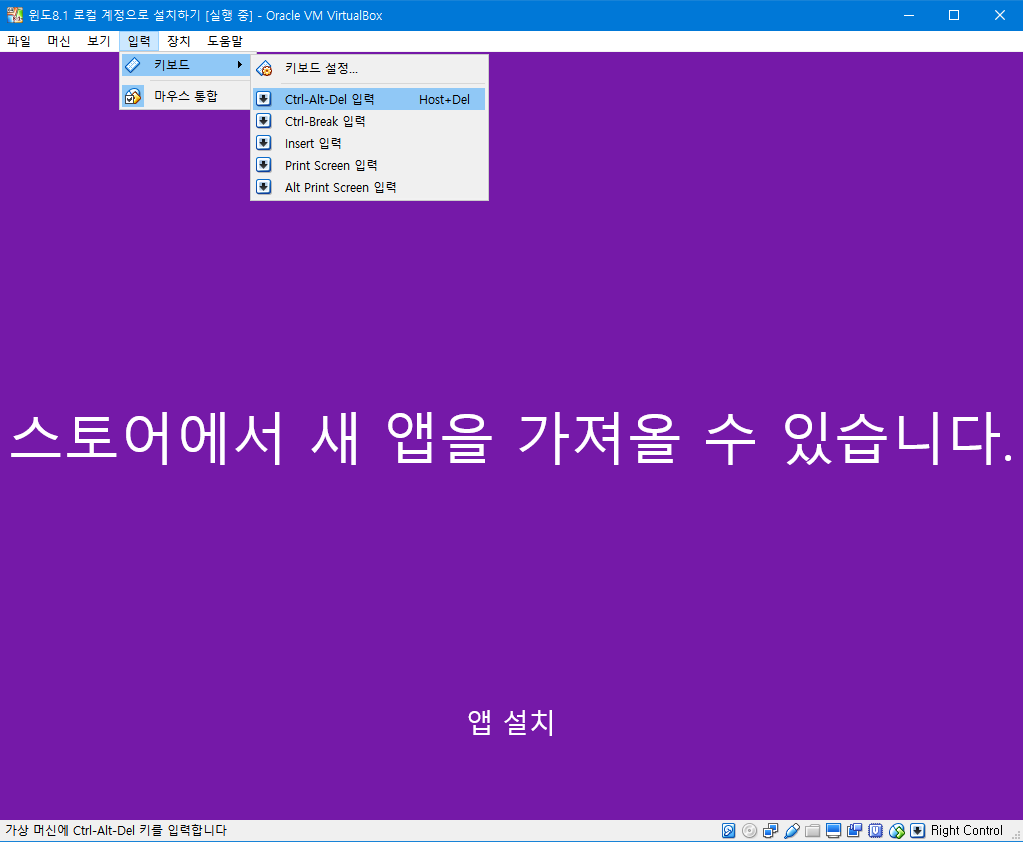
윈도8 부터 윈도8.1 윈도10까지 이 화면이 가끔 너무 오래 걸리기도 했습니다
10분 정도나 기다리다가 질려가지고 제가 찾은 방법은 작업관리자 단축키 입력하는 것입니다. 물론 실컴에 윈도 설치할 때 였습니다
가상머신에도 적용됩니다. 다행히 요즘은 가만히 놔둬도 대체로 빨리 설치 완료 되더군요. 그래도 오래 걸린다 싶으신 분들은
작업관리자 단축키 누르시면 로그아웃이나 재부팅 선택하실 수 있습니다. 그러면 저렇게 질질 끌지 않고 바로 바탕화면이 나옵니다
저런 앱 설치는 부팅 후에도 진행 되기 때문에 문제 없습니다
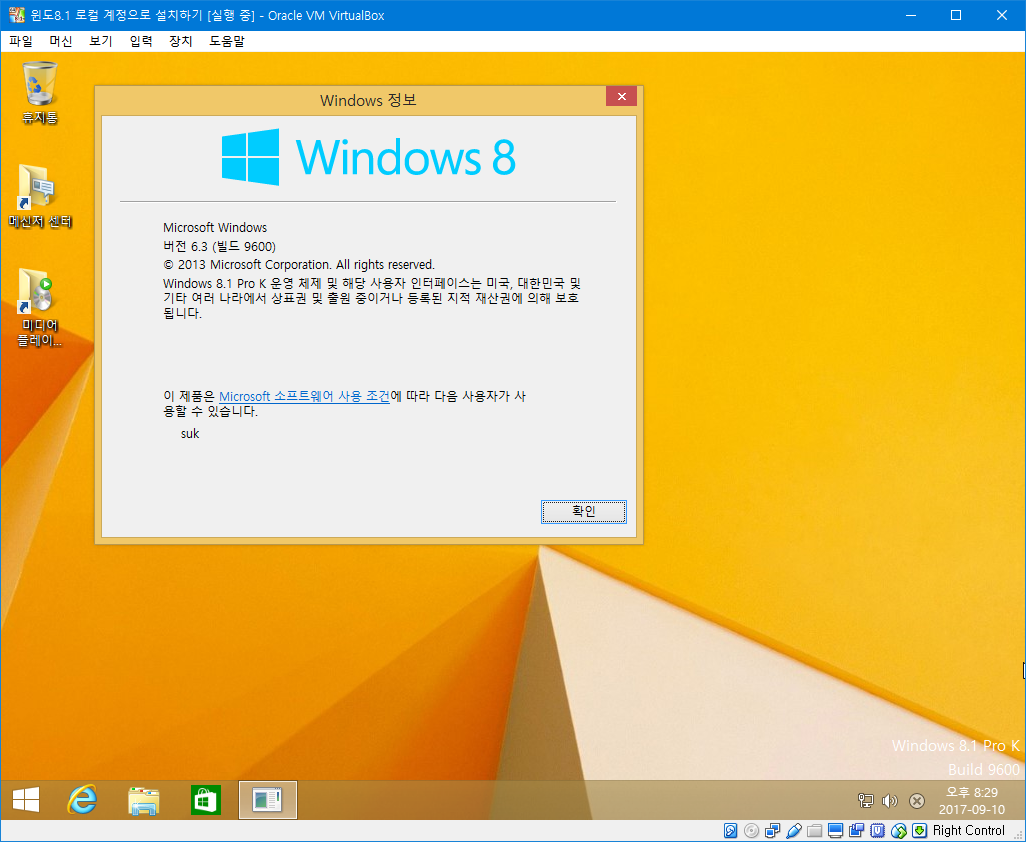
기존에 윈도8.1에서 로컬계정으로 설치하는 꼼수 2가지 아시는 분들에게는 별 문제가 안 되는 상황 같습니다
정식 로컬계정 메뉴가 어디론가 사라졌네요. 잘 찾아보면 어딘가에 또 숨어있는지는 모르겠습니다만..
굳이 힘들게 찾지 않아도 ms계정 화면에 엉터리 입력해도 로컬계정 만들기가 잘 나옵니다.
엉터리 이지만 형식은 맞아야 합니다. 메일 주소인데 그냥 aaa 입력하면 안 됩니다. aaa@bbb.com 이렇게 형식은 메일 주소에 맞아야 합니다
---------------
2017.09.12 11:06
윈도8.1 이후에 나온 컴퓨터 사용하시는 분들은 신경 안 쓰셔도 됩니다. 인터넷은 못 잡기 때문에 자동으로 로컬계정만 나옵니다
저도 스카이레이크 라서 이렇게 로컬계정만 바로 나왔습니다.
윈도8.1은 2013년 8월 정도에 빌드 되었습니다.
2013.08.22 가 윈도8.1 RTM의 디지털 서명 날짜네요. 방금 윈도8.1 정식 ISO에서 확인했습니다
이 이후에 나온 랜 드라이버는 잡지 못 할 겁니다
제 경험상으로는 z97 메인보드가 윈도8.1 설치해도 인터넷 안 잡혔습니다. 그래서 9시리즈 메인보드부터는 못 잡을 겁니다 [하스웰 리프레시~]
댓글 [23]
-
학이시습지 2017.09.10 21:14
-
suk 2017.09.10 21:29
개인적으로는 윈도7이나 윈도8.1을 안정적으로 사용하고 계시면 윈도10은 권장하지 않습니다.
6개월마다 새로운 윈도10 이 정식 출시 되어서 업그레이드 설치나 클린 설치를 해야 합니다
6개월마다 윈도를 갈아엎는 것입니다. 어떤 방식으로든...
새 버전을 막고 계속 사용하면? 각 버전 지원기간이 짧아서 그것도 어렵습니다. 그래도 2년 가까이는 사용 가능합니다.
그리고, 윈도10 중에서도 LTSB라는 특수한 에디션 이라면 기존 윈도처럼 10년간 윈도를 갈지 않아도 계속 사용 가능합니다
단지 일반적으로 소매용으로 구입할 수 없는 윈도입니다. 가정용이라면 알아서 사용하시면 됩니다.
-
보[boram]람 2017.09.11 02:58
-
김영자 2017.09.11 07:18
감사 와 수고 ^^
-
선우 2017.09.11 17:57
보람님 땡큐 입니다 수고 하셨어요^^*
-
keywest 2020.04.11 02:27
설치_사용기 - 윈도8.pdf 파일을 받을 수 없는데 혹시 공유 가능하실까요?
-
cungice 2017.09.10 21:18
s*k님 설치기 잘 보았습니다. 고생 많으셨습니다.
-
ehdwk 2017.09.10 22:04
잘 감상했습니다. -
샤 2017.09.10 22:28
수고하셨습니다.
-
sboat123 2017.09.10 23:28
덕분에 새로운 사실을 알았네요. 늘 감사합니다.
-
덕산선생 2017.09.11 07:15
지금도 8.1 쓰고 계시는 분들도 계시는 군요. 느낌이 새롭씁니다.
-
김영자 2017.09.11 07:19
수고하셨습니다 감사합니다 ~~^^
-
REFS 2017.09.11 08:04
수고많으셨습니다
늘감사합니다..^ ^
-
DarknessAngel 2017.09.11 08:52
온라인으로 받아오는 정보다보니 또 갱신했나보네요
나날히 귀찮아지는군요
-
wcIND 2017.09.11 09:37
대단하시네요. 이렇게 매번 해보시니..잘 보았습니다.
-
선우 2017.09.11 17:59
석님 win8.1 설치과정이 이렇게 바꼈나 보군요 새로운 소식을 접하게 해주셔서 감사 드립니다 수고 하셨습니다 ^^*
-
위라이즈 2017.09.11 18:14
우선 정보 감사합니다.
저는 항상 별 생각없이 로컬 계정만 써왔는데요.
혹시 마소 계정을 쓰게되면
다른 장점이나 혹은 단점이 뭐가 있을까요?
-
대박포에버 2017.09.11 18:46
설치 과정이 변경 되었군요.
정보 감사합니다.
-
통나무 2017.09.11 20:00
Windows 8.1 기업용 사용자가 적다고 무시하는 것도 아니구..ㅠ
새 계정 만드는 부분이 웹 페이지로 뜨는 부분이었네요.. 기억이 가물가물
아무튼 좋은 팁 감사합니다^^
그러고보니 MS 온라인 서비스 화면이 바뀌었는데 이것까지 적용되어버렸네요..ㅠ 디자인 이쁘다고 생각만 했는데.. 이런 불편함이...
-
Jinypapa 2017.09.12 10:52
좋은정보 감사합니다.
항상 로컬계정을 써다보니 기억해 둬야할 팁입니다~ ^^ -
항상감사 2017.09.13 11:55
항상 좋은 가름침 감사 드립니다
혹시 로컬계정 unattend.xml 을 받을수 있는지요
매번 같은 작업을 하는데 쉽게 찿을수가 없네요
부탁 드리겠습니다
-
suk 2017.09.13 12:00
무인설치는 별거 아니고, 제가 만드는 윈도7 통합본에 항상 있습니다
PE에서는 파일 이름은 중요하지 않고 확장자만 xml 이면 무인설치로 인식됩니다
기본 관리자계정으로 설치됩니다. [윈도7~윈도10까지 됩니다]
일반사용자로 하시려면 ...자료실에 찾아보시면 나올 겁니다. 제가 예전에 몇가지 올렸습니다.
비교적 최근에는 oem 폴더를 이용한 무인설치 파일도 올렸습니다. 무인설치 파일 자체는 같습니다
무인설치를 적용하는 다양한 방법 중에 하나입니다
sources 폴더의 oem을 이용하면 일반적인 윈도 설치 방식으로 별 다른 수정을 하지 않아도 적용이 되는 장점이 있습니다
iso 수정하지 않고, iso 부터 usb에 굽고 $oem$폴더를 usb의 sources 폴더에 넣으시면 됩니다.
사용기에 찾아보시면 나올 겁니다. -> 금방 찾았습니다 https://windowsforum.kr/review/8687310
-
하늘은높고구름은뭉개구름 2017.10.02 15:15
감사합니다.
저는 아직도 윈도8.1사용하고 있습니다.
딱히 불편함을 못느끼겠더군요.
새로 설치를 해도 윈도8.1로 하고 있습니다.
잘보았습니다.
앱설치 부분은 저는 끝날때까지 두고만 보고 있었는데 작업관리자 모드가 있군요.
애써주셔서 고맙습니다.^^
| 번호 | 제목 | 글쓴이 | 조회 | 추천 | 등록일 |
|---|---|---|---|---|---|
| [공지] | 사용기/설치기 이용안내 | gooddew | - | - | - |
| 11153 | 소프트웨어| D [237] | 좋은이웃 | 3603 | 724 | 05-01 |
| 11152 | 소프트웨어| D [204] | 좋은이웃 | 3937 | 719 | 05-03 |
| 11151 | 윈 도 우| D [411] | 좋은이웃 | 4158 | 674 | 09-16 |
| 11150 | 윈 도 우| [종료] W11_22H2_22621_1555(+3종 PE) [532] | 우인 | 3272 | 641 | 04-14 |
| 11149 | 윈 도 우| [종료] Win+PE(W10,W11,PE3종).iso [428] | 우인 | 2906 | 573 | 04-17 |
| 11148 | 윈 도 우| WORLD`S BEST PE - FINAL ★★★메뉴얼★★★ [1180] | 사랑과평화 | 40800 | 567 | 05-11 |
| 11147 | 윈 도 우| D [179] | 좋은이웃 | 2318 | 524 | 03-28 |
| 11146 | 기 타| [종료] Windows10XPE_19045_2913 PE [312] | 우인 | 1935 | 468 | 04-26 |
| 11145 | 기 타| [종료]KJ-ChumPE(18363.693)깔금이버전 [1084] | 첨임다 | 5083 | 447 | 03-03 |
| 11144 | 기 타| 31-okr pe [361] | 집앞의_큰 | 1639 | 434 | 01-10 |
| 11143 | 기 타| [종료]KJ-ChumPE_1909(깔끔이18363.836) [1009] | 첨임다 | 4328 | 429 | 05-27 |
| 11142 | 기 타| [종료]KJ-ChumPE(18363.657)깔끔이버전 [1119] | 첨임다 | 5064 | 428 | 02-17 |
| 11141 | 기 타| [종료]KJ-ChumPE(18363.752)깔금이버전 [892] | 첨임다 | 4389 | 420 | 03-29 |
| 11140 | 윈 도 우| 11 System PE [311] | 집앞의_큰 | 3122 | 411 | 04-25 |
| 11139 | 기 타| IFW BR용 원격제어 전용 PE (Win10 PE 21H2 19044.1415) 사... [293] | 왕초보 | 2377 | 411 | 12-21 |
| 11138 | 기 타| IFW BR cmd 와 PRINCE PE 사용기입니다 [286] | 왕초보 | 2541 | 402 | 12-17 |
| 11137 | 기 타| [종료] Quantum_220410_USB테더링_MTP EasyStyle PE+TOOL [245] | 더불어~~~ | 1928 | 401 | 02-10 |
| 11136 | 기 타| 11_PE.wim 추천인 391번 까지 택배 보냄 [408] | V무등산V | 3058 | 394 | 01-28 |
| 11135 | 기 타| [종료]A/S버전-KJ-ChumPE-20H1(2004-19041.208)깔끔이 [982] | 첨임다 | 3734 | 390 | 04-28 |
| 11134 | 기 타| [종료]KJ-ChumPE(18363.592)깔금이버전 [1238] | 첨임다 | 19914 | 389 | 01-19 |

suk님 정성에 감사합니다 !!!
이젠 대부분의 컴들이 Win10 으로 옮겨가는 중인데요 ...
저도 아직 Win8.1을 벗어나길 망설이고 있습니다 ...
덕분에 감사한 마음으로 정독하고 있습니다... 고맙습니다 !!!